Ngay cả với một người có kinh nghiệm dày dạn trong việc né tránh các mối đe dọa trực tuyến, tài khoản Steam của tôi vẫn bị hacker qua mặt và chiếm đoạt. Tình huống này thực sự khiến tôi lo lắng, khi kẻ tấn công tìm cách thay đổi thông tin để khóa tôi khỏi tài khoản. Tuy nhiên, bằng cách áp dụng một số thủ thuật hiệu quả, tôi đã khôi phục thành công tài khoản Steam bị đánh cắp và lấy lại toàn bộ thư viện game quý giá của mình.
Bài viết này, dựa trên kinh nghiệm thực tế, sẽ hướng dẫn chi tiết từng bước để bạn có thể khôi phục tài khoản Steam của mình nếu không may rơi vào tình huống tương tự. Đồng thời, tôi cũng sẽ chia sẻ các biện pháp bảo mật thiết yếu giúp bạn phòng ngừa hiệu quả các cuộc tấn công trong tương lai, đảm bảo tài khoản của bạn luôn an toàn trước những mối đe dọa trực tuyến ngày càng tinh vi. Đây là một vấn đề cấp thiết đối với cộng đồng game thủ Việt Nam, nơi việc bảo vệ tài sản số đang ngày càng được chú trọng.
I. Hành Động Ngay Lập Tức: Quy Trình Khôi Phục Tài Khoản Steam (Khi Email Chưa Bị Đổi)
Việc đầu tiên và quan trọng nhất khi phát hiện tài khoản Steam bị hack là phải hành động ngay lập tức. Nếu bạn vẫn còn quyền truy cập vào địa chỉ email đã liên kết với tài khoản Steam, khả năng khôi phục sẽ cao hơn rất nhiều. Steam đã cung cấp một quy trình khôi phục tài khoản khá rõ ràng, và bạn nên tuân thủ theo các bước sau:
- Truy cập trang hỗ trợ khôi phục tài khoản của Steam tại: Steam’s account recovery page.
- Chọn tùy chọn “Tài khoản Steam của tôi đã bị đánh cắp và tôi cần trợ giúp khôi phục” (My Steam Account was stolen and I need help recovering it). Sau đó, ở phía dưới, nhấp vào “Đặt lại mật khẩu của tôi” (Reset my password).
- Nhập địa chỉ email được liên kết với tài khoản Steam của bạn. Steam sẽ gửi một mã xác minh đến email này. Thông thường, bạn chỉ mất tối đa năm phút để nhận được email.
- Nhấp vào liên kết xác minh trong email mà Steam đã gửi, và bạn sẽ được hướng dẫn các bước tiếp theo để lấy lại quyền kiểm soát.
Trong trường hợp của tôi, tình hình phức tạp hơn: địa chỉ email liên kết với tài khoản Steam đã bị kẻ tấn công thay đổi, khiến việc khôi phục qua email ban đầu không còn là lựa chọn khả thi. Điều này nhấn mạnh tầm quan trọng của việc phản ứng nhanh chóng ngay khi có dấu hiệu bất thường.
II. Kiểm Tra và Loại Bỏ Phần Mềm Độc Hại (Malware) Trên Thiết Bị Của Bạn
Một lời khuyên cực kỳ quan trọng từ Steam (và cả từ kinh nghiệm cá nhân tôi) là hãy quét máy tính của bạn để tìm kiếm phần mềm độc hại. Đây luôn là một ý tưởng hay, đặc biệt khi tài khoản của bạn đã bị xâm nhập. Tại thời điểm tài khoản bị hack, tôi đã bắt đầu lên kế hoạch hành động, nhưng chưa vội thực hiện. Trước tiên, tôi cần xác nhận rằng máy tính của mình không bị nhiễm keylogger (một loại phần mềm ghi lại thao tác bàn phím) hoặc các loại malware khác bằng cách chạy phần mềm diệt virus.
Để tối ưu chi phí (vì tiền còn phải dành cho game Steam!), tôi khuyến nghị sử dụng Windows Security (bộ công cụ diệt virus tích hợp sẵn của Windows) và chạy thêm một lượt quét bằng Malwarebytes (cả hai đều miễn phí và rất hiệu quả). Nếu bạn bỏ qua bước này, bạn sẽ đối mặt với nguy cơ tài khoản Steam bị chiếm đoạt lần thứ hai. Khi phát hiện bất kỳ phần mềm độc hại nào, hãy loại bỏ chúng, khởi động lại hệ thống và sau đó chạy lại các bản quét.
Điều quan trọng là phải thực hiện vài lượt quét để đảm bảo không bỏ sót bất kỳ mối đe dọa nào, hoặc để loại bỏ các phần mềm độc hại có thể tái xuất hiện sau khi bị gỡ bỏ lần đầu. Nếu bạn thấy malware vẫn dai dẳng, đó có thể là một vấn đề lớn hơn, song song với việc tài khoản Steam bị đánh cắp. Đừng quên rằng một số loại malware khó tìm hơn những loại khác. Dù sao, bạn cần đảm bảo hệ thống của mình hoàn toàn sạch sẽ trước khi tiến xa hơn trong quá trình khôi phục tài khoản Steam, hoặc chuyển sang một thiết bị được xác định là “sạch”.
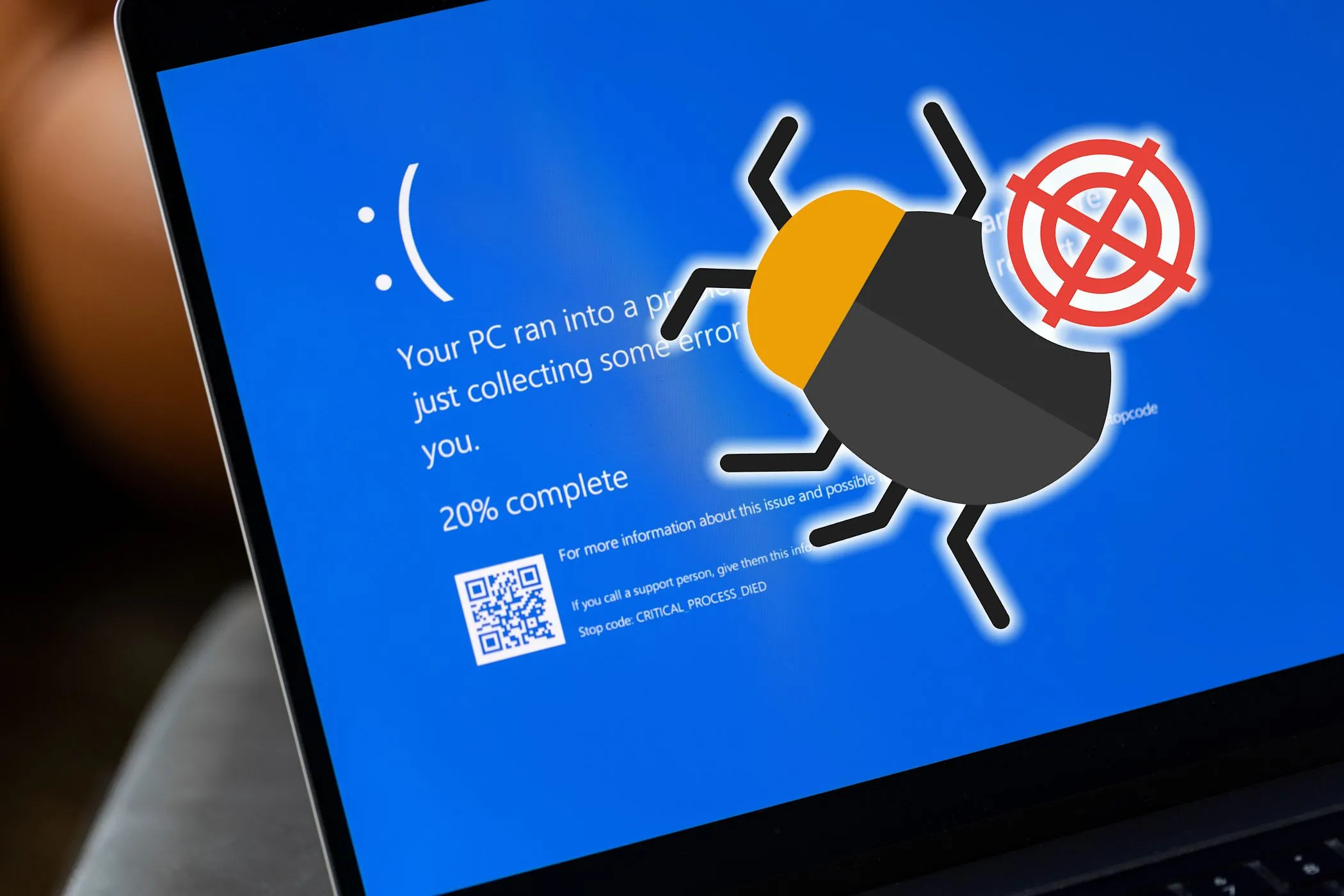 Kiểm tra lỗi Windows và dấu hiệu của phần mềm độc hại trên máy tính
Kiểm tra lỗi Windows và dấu hiệu của phần mềm độc hại trên máy tính
III. Tạo Tài Khoản Steam Mới để Liên Hệ Hỗ Trợ
Sau khi máy tính đã được quét sạch và các “vị khách không mời” đã bị loại bỏ, tôi cảm thấy tự tin để chuyển sang Giai đoạn 2: tạo một tài khoản Steam mới. Mục đích của tài khoản này không phải để thay thế tài khoản cũ ngay lập tức. Không, bạn cần tài khoản tạm thời này để liên hệ riêng với Bộ phận Hỗ trợ của Steam. Nếu không có tài khoản, việc liên hệ với Steam Support sẽ mất nhiều thời gian hơn.
Nếu bạn muốn sử dụng cùng địa chỉ email mà bạn đã dùng cho tài khoản Steam bị hack, bạn hoàn toàn có thể. Tuy nhiên, tôi muốn nhấn mạnh điều này đủ mạnh: hãy bảo mật tài khoản email của bạn trước. Nếu đó là cách tài khoản Steam của bạn bị xâm phạm (như tôi nghi ngờ trong trường hợp của mình), thì email của bạn có thể bị tấn công lần nữa, và thời gian của bạn sẽ bị lãng phí. Hãy thực hiện mọi biện pháp bảo mật: thay đổi mật khẩu, bật xác thực hai yếu tố (2FA) và thêm số điện thoại khôi phục cho email của bạn.
 Email lừa đảo (phishing) với các cảnh báo và biểu tượng email nguy hiểm
Email lừa đảo (phishing) với các cảnh báo và biểu tượng email nguy hiểm
IV. Gửi Yêu Cầu Hỗ Trợ (Ticket) Đến Steam Support
Với một tài khoản phụ mới, tôi làm theo các bước tương tự để khôi phục tài khoản Steam theo cách thông thường, nhưng giờ đây tôi có một lựa chọn mới: đó là gửi yêu cầu hỗ trợ trực tiếp. Bạn cũng sẽ có lựa chọn này.
- Truy cập trang chủ Steam và nhấp vào mục “Hỗ trợ” (Support) từ menu trên cùng.
- Ở phía dưới, bạn sẽ thấy danh sách các tùy chọn. Nhấp vào “Cộng đồng Steam” (Steam Community). Đây là nơi bạn sẽ được nhắc đăng nhập, nhưng hãy đăng nhập bằng tài khoản Steam mới của bạn.
- Bây giờ chọn “Tôi cần trợ giúp với thứ gì đó không được liệt kê ở đây” (I need help with something not listed here), sau đó trên trang tiếp theo, nhấp vào “Liên hệ Bộ phận Hỗ trợ Steam” (Contact Steam Support).
- Từ đó, bạn có thể điền vào một biểu mẫu hỗ trợ (support ticket), cũng như đính kèm hình ảnh.
Đây là lúc bạn cần cung cấp thông tin càng chi tiết càng tốt để chứng minh bạn là chủ sở hữu tài khoản. Bạn có biên lai chứng minh đã mua game bằng thẻ ghi nợ hoặc thẻ tín dụng không? Steam thường gửi cho bạn một biên lai qua email mỗi khi bạn mua hàng. Hãy đính kèm nó dưới dạng hình ảnh. Số điện thoại của bạn có được kết nối với tài khoản Steam không? Đó có phải là một liên kết đã dẫn đến cuộc tấn công, và bạn có nhớ tên người dùng của kẻ tấn công không? Địa chỉ email ban đầu hoặc bất kỳ email nào của bạn đã từng được kết nối với tài khoản trước đó là gì? Không có chi tiết nào là quá nhỏ.
Trong trường hợp của tôi, tôi đã thay đổi email cho tài khoản Steam của mình ở một thời điểm nào đó, nhưng tôi vẫn có quyền truy cập vào email cũ. Vì vậy, tôi đã chia sẻ cả hai địa chỉ. Và vì tôi chưa bao giờ xóa các biên lai từ Steam trong email của mình, tôi có thể chia sẻ một hình ảnh kèm theo số hóa đơn, cũng được liệt kê trên biên lai.
 Hình ảnh một chiếc laptop hiển thị logo Steam trên màn hình
Hình ảnh một chiếc laptop hiển thị logo Steam trên màn hình
V. Các Biện Pháp Bảo Mật Tài Khoản Steam Chống Lại Tấn Công Tương Lai
Để giảm thiểu rủi ro mất tài khoản Steam một lần nữa, tôi đã thực hiện các biện pháp phòng ngừa bổ sung để bảo mật tài khoản của mình chống lại các hacker. Việc nhận biết các mối đe dọa là chưa đủ—bạn phải sử dụng các công cụ mà Steam đã cung cấp và, trong một số trường hợp, tránh một tính năng mà Steam có thể cung cấp.
1. Kích hoạt Xác thực 2 yếu tố (2FA) với Steam Guard Mobile Authenticator
Steam Guard Mobile Authenticator có thể hơi rườm rà một chút, nhưng đây là một tính năng bắt buộc phải có. Việc sử dụng xác thực hai yếu tố (2FA) khiến việc xâm nhập tài khoản của bạn trở nên khó khăn hơn gấp bội. Nó thêm một lớp bảo mật bổ sung, yêu cầu mã từ thiết bị di động của bạn mỗi khi đăng nhập từ một thiết bị mới.
2. Liên kết số điện thoại với tài khoản
Kết nối số điện thoại di động với tài khoản Steam của bạn sẽ bổ sung thêm một kênh khôi phục tài khoản. Trong trường hợp bạn bị mất quyền truy cập vào email, số điện thoại có thể là “cứu cánh” giúp bạn lấy lại tài khoản dễ dàng hơn.
3. Sử dụng mật khẩu mạnh và duy nhất (đề xuất Bitwarden)
Hãy tạo một mật khẩu mạnh. Thật đấy! Nếu mật khẩu càng khó nhớ, đó lại càng là một dấu hiệu tốt. Chúng tôi đặc biệt khuyến nghị sử dụng Bitwarden – đây là một trong những trình quản lý mật khẩu miễn phí và đáng tin cậy nhất hiện nay. Công cụ này giúp bạn tạo và lưu trữ các mật khẩu phức tạp một cách an toàn.
4. Cài đặt và cập nhật phần mềm diệt virus trên mọi thiết bị
Việc cài đặt và thường xuyên cập nhật phần mềm diệt virus trên tất cả các thiết bị bạn sử dụng để truy cập Steam là vô cùng cần thiết. Điều này giúp phát hiện và loại bỏ các phần mềm độc hại có thể làm lộ thông tin đăng nhập tài khoản Steam của bạn.
5. Cẩn trọng khi chia sẻ thư viện game
Nếu bạn có thói quen chia sẻ thư viện game với người khác (ví dụ: thông qua tính năng Family Sharing của Steam), hãy đảm bảo rằng các thiết bị của họ cũng được bảo mật. Trong trường hợp của tôi, con cái tôi thích sử dụng tài khoản của tôi, vì vậy tôi đã cài đặt phần mềm diệt virus trên máy tính của chúng. Kẻ tấn công có thể lợi dụng lỗ hổng bảo mật trên thiết bị được chia sẻ để tiếp cận tài khoản chính của bạn.
Trong vài ngày, tôi đã khôi phục thành công tài khoản Steam của mình. Thật bất ngờ, mọi thứ đều nguyên vẹn, ngoại trừ việc tôi cần cập nhật lại thông tin cá nhân. Bằng cách hành động nhanh chóng và không hoảng loạn, tôi không chỉ cứu tài khoản của mình khỏi một số phận tồi tệ hơn mà còn ngăn chặn nguy cơ tài khoản đó bị lợi dụng để lừa đảo những người khác. Việc bảo vệ tài khoản của bạn cũng chính là bảo vệ cộng đồng game thủ khỏi các hành vi xấu.
Lời kêu gọi hành động: Bạn đã từng gặp phải tình huống tương tự? Hãy chia sẻ kinh nghiệm của bạn hoặc những câu hỏi về bảo mật tài khoản Steam trong phần bình luận bên dưới. Đừng quên tham khảo thêm các bài viết khác của meocongnghe.com về chủ đề bảo mật thông tin và phòng chống lừa đảo trực tuyến để nâng cao kiến thức bảo vệ bản thân trên không gian mạng!